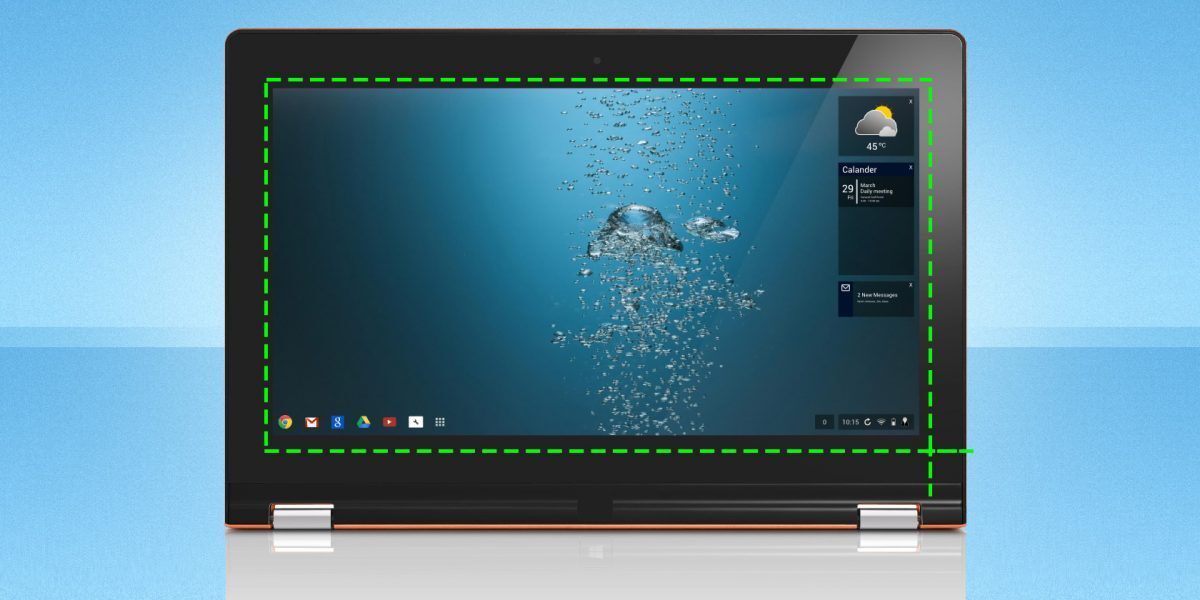با رشد کرومبوک، این دستگاه موقعیت مناسبی در میان کاربران پیدا کردهاست و روز به روز به شمار استفادهکنندگان آن اضافه میشود. در این مطلب به آموزش تهیهی اسکرینشات و عکس گرفتن از صفحهی کرومبوک میپردازیم.
اسکرینشات گرفتن در کرومبوک
این دستگاه برخلاف سیستم عامل ویندوز دکمهی Print Screen ندارد؛ اما با این وجود توسط دکمههای خود دستگاه میتوان روند تهیهی اسکرینشات را شروع کرد.
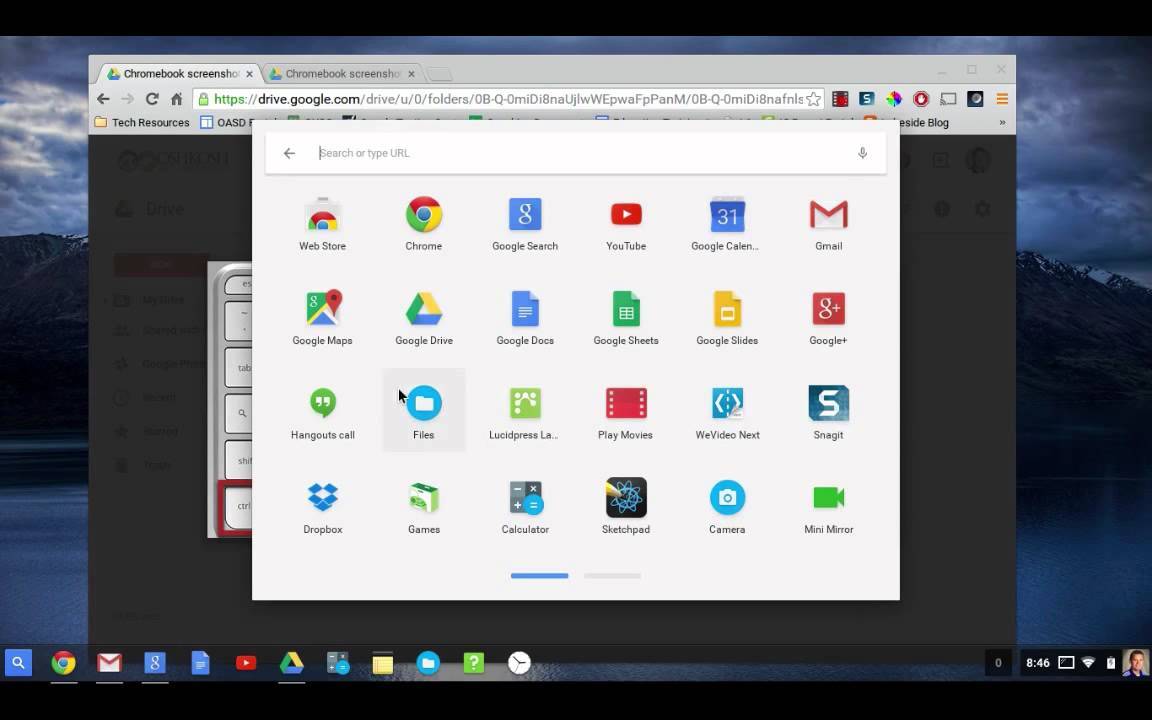
برای این کار باید از دکمهی Show Windows استفاده کنید؛ این دکمه معمولا در ردیف بالا و بین دکمههای Full Screen و Brightness Down قرار دارد و آیکون آن هم به شکل چندین مستطیل روی هم است.
جهت تهیهی اسکرینشات از تمام صفحه، Ctrl + Show Windows را بفشارید و برای تهیهی اسکرینشات از بخش خاصی از صفحه هم Ctrl + Shift + Show Windows را بزنید.
اسکرینشات گرفتن در تبلت قابل تبدیل کرومبوک
کرومبوکهای جدید را میتوان به سمت عقب تا کرده و به تبلت تبدیل کرد. برای تهیهی اسکرینشات در حالت تبلت کافیست دکمهی پاور و دکمهی پایین آوردن صدا را به صورت همزمان بفشارید.
محل ذخیرهی اسکرینشاتها
کرومبوک اسکرینشاتهای تهیه شده را در پوشهی Downloads ذخیره کرده و در نام گذاری آنها تاریخ و زمان را هم ذکر میکند.
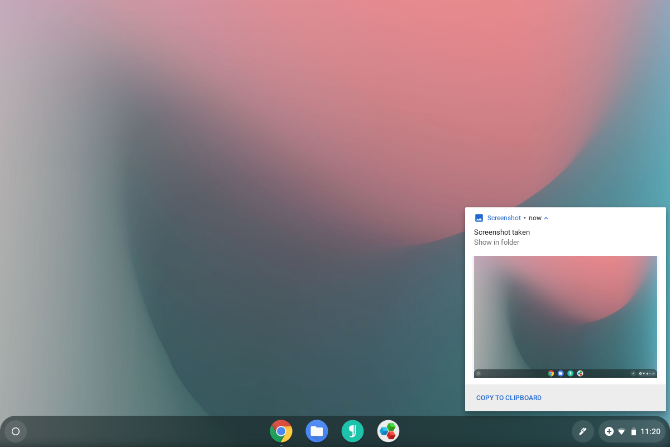
پس از تهیهی اسکرینشات یک نوتیفیکیشن در صفحه به نمایش در میآید و با کلیک کردن بر روی آن میتوانید مستقیما به محل ذخیرهی اسکرینشات هدایت شوید؛ همچنین در صورت ناپدید شدن نوتیفیکیشن، میتوانید به لیست نوتیفیکیشنها مراجعه کرده و از آنجا بر روی آن کلیک کنید.
به اشتراکگذاری اسکرینشات
کرومبوک در این زمینه مانند دیگر سیستمها است و میتوانید فایل ذخیره شده را به هر شکلی که خواستید به دیگر دستگاهها و حافظهها انتقال دهید و یا از آن در مواردی مثل ایمیل استفاده کنید.
یک راه دیگر، کشیدن فایل اسکرینشات بر روی صفحهی Google Drive، Dropbox، OneDrive یا هر فضای ابری دیگر است.
توجه داشتهباشید که به اشتراکگذاری تصویر توسط حافظهی SD یا فضای ابری در اکانتهای مهمان بسیار مهم است؛ چرا که حافظهی این اکانتها به محض خروج کاملا پاک میشود.
افزونههای کاربردی گوگلکروم
بخش زیادی از Chrome OS بر پایهی مرورگر کروم است و نصب افزونههای کاربردی میتواند به کاربران کمک شایانی کند.
از افزونههای مرتبط با اسکرینشات گرفتن میتوان به Awesome Screenshot اشاره کرد که قابلیت ادیت تصاویر تهیهشده را هم به کاربران میدهد.
افزونهی Save to Google Drive هم از دیگر موارد قابل توجه است که به کاربر اجازهی ذخیرهی مستقیم تصویر در گوگل درایو را میدهد؛ برای دسترسی به این عملکرد کافیست بر روی عکس کلیک راست کرده و گزینهی مورد نظر را انتخاب کنید.
اپلیکیشنهای اندروید با قابلیت پشتیبانی از کرومبوک
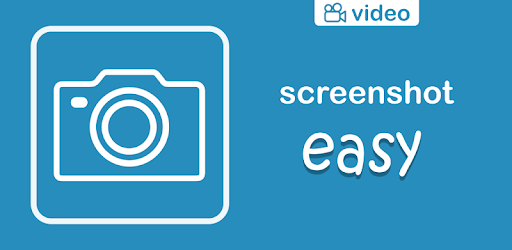
بسیاری از برنامههای اندرویدی از کرومبوک هم پشتیبانی میکنند. برای مثال، Screenshot Easy از این دسته است و در تمامی صفحات با هر اندازهای به کاربر قابلیت تهیه و ادیت اسکرینشاتها را میدهد.